

By Nathan E. Malpass, Son Güncelleme: 6/12/2023
İPad'inizdeki şifreyi unutmak, devre dışı bırakılmasına yol açacaktır. Bu, sorunu çözmenin yollarını düşünmenize neden olabilecek can sıkıcı bir deneyim olabilir. Bu nedenle, bu tür bir durumdaysanız, hüsrana uğramak doğru tepki değildir. iTunes kullanmadan iPad'inizin kilidini açmak için yapabileceğiniz birçok yöntem vardır. Bu yöntemlerden bazıları bir Windows PC veya Mac bilgisayar kullanmayı içerir.
Bu makale bir iTunes olmadan iPad devre dışı düzeltme. Düzeltmelerin, Siri, iCloud ve üçüncü taraf sistem kurtarma yazılımını kullanarak iTunes'ta yolumuza devam etmemize izin vereceğini söylediler. FoneDog iOS Sistem Kurtarma, diğerleri arasında. Sorunu gidermek için daha fazla düzeltme ekleyeceğiz ancak en iyisiyle başlayacağız
yol1. İTunes olmadan En İyi iPad Engelli Düzeltmesi2. Yol: Siri'yi Kullanarak iPad'inizin Kilidini AçınYol 3. iCloud aracılığıyla Engelli iPad'in Kilidini Uzaktan AçınYol 4. Otomatik Silme Özelliğini Kullanarak iPad'in Kilidini AçınHepsini Sarmak için
Bu araç, iPad'inizi veri kaybetmeden normal durumuna döndürmenin harika bir yoludur. FoneDog tarafından düzeltilen sorunlar arasında devre dışı bırakılmış iPhone'lar (veya iPad'ler); Apple logosuna, DFU moduna ve kurtarma moduna takılma; donmuş durumda kalmak; iPhone veya iPad'i sürekli olarak yeniden başlatmak; ve diğerleri arasında siyah, kırmızı ve mavi ekran.
iOS Sistem Kurtarma
Kurtarma modu, DFU modu, başlangıçta beyaz ekran döngüsü vb. gibi çeşitli iOS sistem sorunlarını düzeltin.
iOS cihazınızı beyaz Apple logosu, siyah ekran, mavi ekran, kırmızı ekrandan normale sabitleyin.
İOS'unuzu yalnızca normale getirin, veri kaybı yok.
iTunes Hatası 3600, Hata 9, Hata 14 ve çeşitli iPhone Hata kodlarını düzeltin
iPhone, iPad ve iPod touch'ınızın donmasını çözün.
Bedava indir
Bedava indir

Söz konusu araç ile Apple Destek Merkezi'nde sıraya girmek gerekli değildir. Yukarıda belirttiğimiz hataları düzeltmek için aracı kullanmanız yeterlidir. Onarım işlemi tamamlandıktan sonra iPad'iniz hiçbir şey olmamış gibi normale dönecektir.
Aşağıda, iTunes kullanmadan devre dışı bırakılmış bir iPad'i düzeltmek için FoneDog iOS Sistem Kurtarma'yı kullanmak için izlemeniz gereken adımlar verilmiştir:
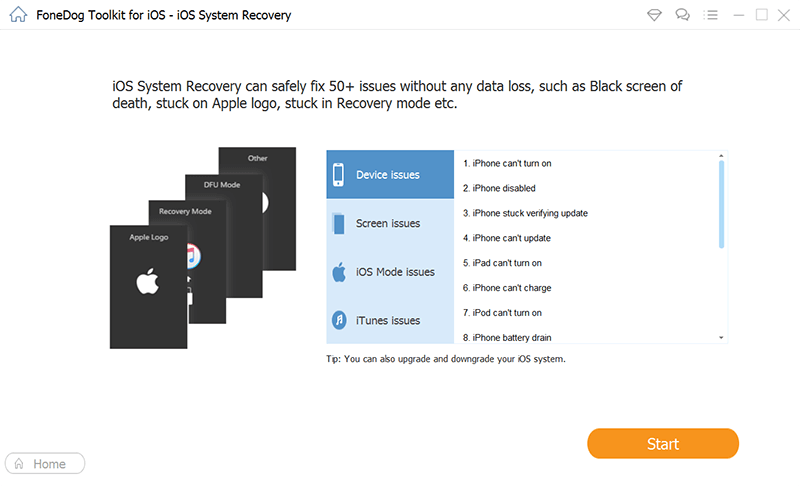
Bu kullanılır iPad'lerin kilidini aç iOS 10.3.2 sürümü ile. Bu yöntemden şüphe duyan birçok insan var. Siri'nin bir yetenek olduğuna inanmıyorlar. iTunes olmadan iPad devre dışı düzeltme. Ancak bu, yalnızca Siri kendi sesinizi tanıyabiliyorsa işe yarar. Bunu adım adım nasıl yapacağınız aşağıda açıklanmıştır:
Adım 04 - Bundan sonra, ön ekrandaki aktif görevi silmelisiniz. iPad'inizin kilidini açın. 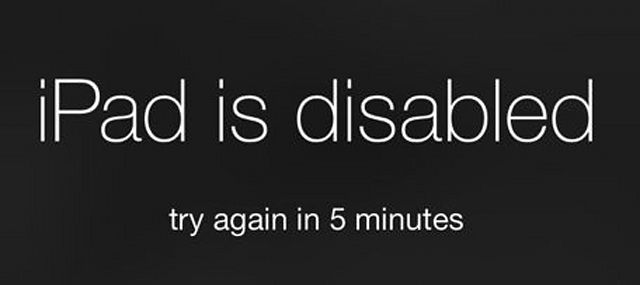
İTunes olmadan iPad'imi nasıl devre dışı bırakırım? iPhone'umu Bul, iOs cihazlarında iTunes olmadan iPad devre dışı düzeltmesine sahip olmanızı sağlayan başka bir özelliktir. Bu, web sitesine giriş yapılarak yapılır. iCloud. Ve yalnızca daha önce “iPhone'umu Bul” özelliğini etkinleştirdiyseniz uygulanabilir.
İşte nasıl yapılacağına dair adımlar:
Bu düzeltmeyi kullanmanın dezavantajı, iCloud hesabınıza giriş yapmak için hala Apple Kimliğinize ve ilgili parolaya ihtiyacınız olmasıdır. Apple Kimliğini ve parolasını unutursanız, bu sizin için çalışmayacaktır. Ayrıca, bu yöntem yalnızca iPhone'umu Bul'u daha önce etkinleştirdiyseniz (gerçekten devre dışı bırakılmadan önce) işe yarar.
istediğin zaman iTunes olmadan iPad devre dışı düzeltme veya bilgisayarlar olmadan, Otomatik Silme, kullanmak için iyi bir yöntemdir. Bu özellik, şifrenizi ayarladığınızda açılabilir. Ayrıca yaklaşık 10 farklı defa yanlış şifre girdiğinizde çalışacaktır.
Bu nedenle, iPad'in kilidini açmak için yaklaşık 10 kez yanlış şifre girmeniz yeterlidir. Bundan sonra Otomatik Silme, iPad'deki tüm verileri silecek ve şifre de kaldırılacaktır. İPad'i yeniden başlattığınızda, yepyeni gibi olacaktır.
iPad'inizde nasıl kuracağınız aşağıda açıklanmıştır:
Bu kılavuzda, FoneDog iOS Sistem Kurtarma'yı kullanarak iTunes olmadan size bir iPad devre dışı düzeltmesi verdik. Ayrıca gerektiğinde iPad'inizin kilidini açmak için başka yöntemler de verdik. Bu nedenle, işinize yarayacak veya daha önce kurmuş olduğunuz yöntemi seçmeniz yeterlidir.
Peki ya sen? İTunes olmadan devre dışı bırakılmış bir iPad'i düzeltmek için ne yaparsınız? Bir iPad'in ilk etapta devre dışı bırakılmasını nasıl önlersiniz? Aşağıdaki yorumlar bölümünde bize bildirin.
Hinterlassen Sie einen Kommentar
Yorumlamak
iOS Sistem Kurtarma
FoneDog iOS Sistemi Düzeltmesi - Farklı iOS sistemi hatalarını düzeltmeye ve cihazınızı normal bir duruma olarak yenilemeye yardım ediyor.
Ücretsiz deneme Ücretsiz denemePopüler makaleler
/
BİLGİLENDİRİCİLANGWEILIG
/
basitKOMPLİZİERT
Vielen Dank! Merhaba, Sie die Wahl:
Excellent
Değerlendirme: 4.8 / 5 (dayalı 69 yorumlar)